Win10桌面添加闹钟方法详解
时间:2025-09-02 19:42:34 179浏览 收藏
想要在Win10桌面添加个性化闹钟?本文教你无需安装软件,通过PotPlayer播放器和Hone Hone Clock.swf文件,巧妙打造一款美观实用的桌面时钟小工具。只需简单几步,调整播放器设置,隐藏皮肤,设置开机自启动,即可让你的Win10桌面焕发新意。详细步骤包括:下载解压文件,设置PotPlayer播放列表和窗口大小,勾选自动隐藏皮肤和保持窗口状态等选项,并通过启动文件夹实现开机自启动。重启电脑后,即可拥有一个与桌面完美融合的Hone Hone Clock,提升你的时间管理效率和桌面美观度。快来试试,让你的Win10桌面与众不同!
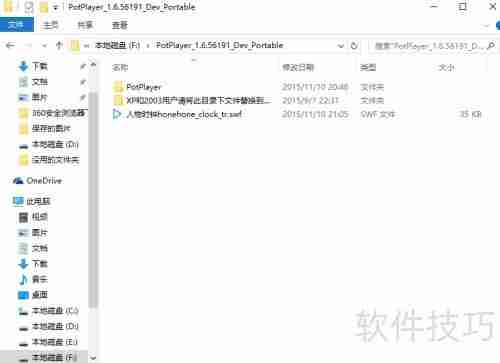
1、 下载完成后,将压缩包解压,无需安装即可直接运行使用。
2、 启动PotPlayerMini.exe应用程序,将播放器窗口拖动至桌面的空白区域。接着,将hohone hone clock.swf文件添加到PotPlayer的播放列表中,并确保播放列表仅包含该SWF文件,然后开始播放。

3、 在播放窗口中右键点击,进入“选项”中的“播放”设置,将播放器窗口大小调整为自定义尺寸:364x274像素。
4、 软件打开后,右键选择“选项”,进入“基本设置”界面,找到皮肤相关设置,勾选“视频播放时自动隐藏皮肤”功能。
5、 在同一设置界面中,继续勾选“保持上次窗口状态”以及“若播放列表存在则自动开始播放”两项功能,提升使用便捷性。
6、 设置完成后点击确认,保存所有更改。
7、 为了让时钟小工具随系统开机自动运行,按下Win+R组合键,输入shell:startup,回车后系统将打开启动文件夹。将PotPlayer的快捷方式复制到此文件夹中,即可实现开机自启。
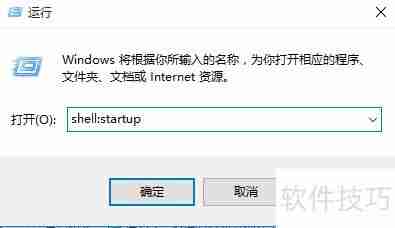
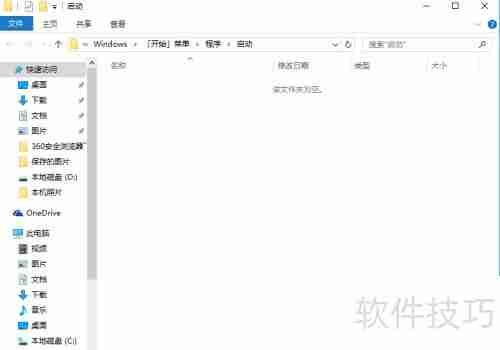
8、 在桌面右键点击,选择“新建”→“快捷方式”,浏览并选择PotPlayerMini.exe文件,创建其快捷方式。
9、 完成开机自启动的全部配置。
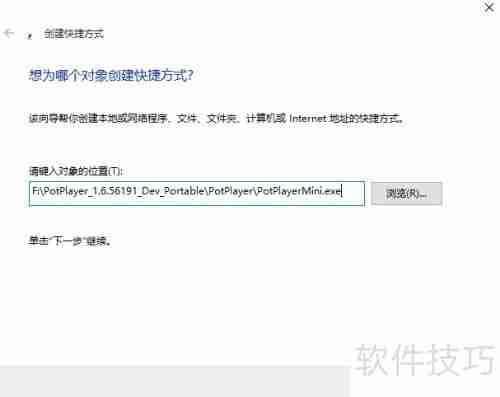
10、 配置结束后,重启设备,进入桌面查看效果。Hone Hone Clock应已自动运行并显示在桌面上,视觉效果和谐自然,融合度高,无任何违和感。

以上就是本文的全部内容了,是否有顺利帮助你解决问题?若是能给你带来学习上的帮助,请大家多多支持golang学习网!更多关于文章的相关知识,也可关注golang学习网公众号。
-
501 收藏
-
501 收藏
-
501 收藏
-
501 收藏
-
501 收藏
-
358 收藏
-
404 收藏
-
402 收藏
-
407 收藏
-
240 收藏
-
169 收藏
-
277 收藏
-
232 收藏
-
342 收藏
-
372 收藏
-
301 收藏
-
308 收藏
-

- 前端进阶之JavaScript设计模式
- 设计模式是开发人员在软件开发过程中面临一般问题时的解决方案,代表了最佳的实践。本课程的主打内容包括JS常见设计模式以及具体应用场景,打造一站式知识长龙服务,适合有JS基础的同学学习。
- 立即学习 543次学习
-

- GO语言核心编程课程
- 本课程采用真实案例,全面具体可落地,从理论到实践,一步一步将GO核心编程技术、编程思想、底层实现融会贯通,使学习者贴近时代脉搏,做IT互联网时代的弄潮儿。
- 立即学习 516次学习
-

- 简单聊聊mysql8与网络通信
- 如有问题加微信:Le-studyg;在课程中,我们将首先介绍MySQL8的新特性,包括性能优化、安全增强、新数据类型等,帮助学生快速熟悉MySQL8的最新功能。接着,我们将深入解析MySQL的网络通信机制,包括协议、连接管理、数据传输等,让
- 立即学习 500次学习
-

- JavaScript正则表达式基础与实战
- 在任何一门编程语言中,正则表达式,都是一项重要的知识,它提供了高效的字符串匹配与捕获机制,可以极大的简化程序设计。
- 立即学习 487次学习
-

- 从零制作响应式网站—Grid布局
- 本系列教程将展示从零制作一个假想的网络科技公司官网,分为导航,轮播,关于我们,成功案例,服务流程,团队介绍,数据部分,公司动态,底部信息等内容区块。网站整体采用CSSGrid布局,支持响应式,有流畅过渡和展现动画。
- 立即学习 485次学习
